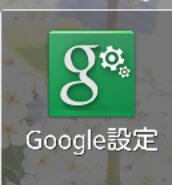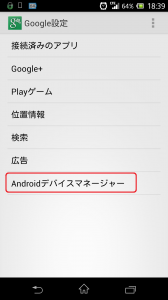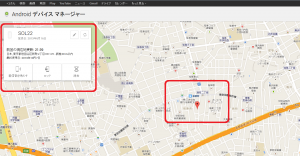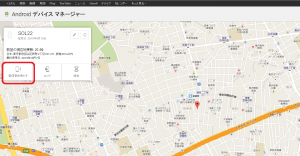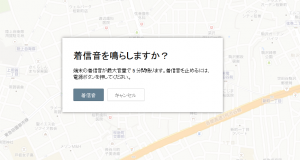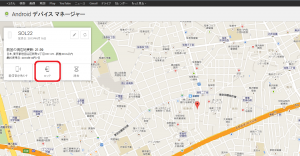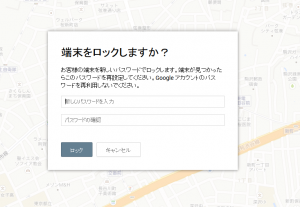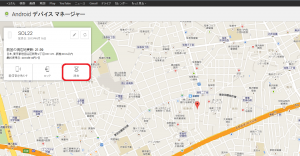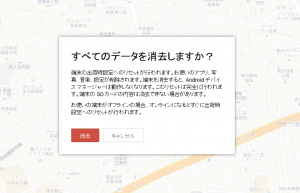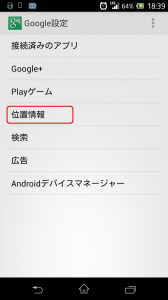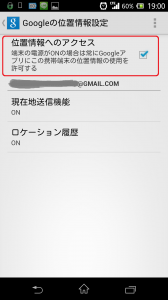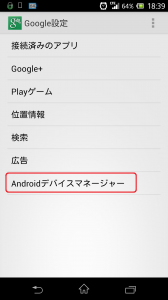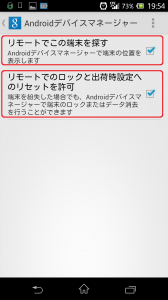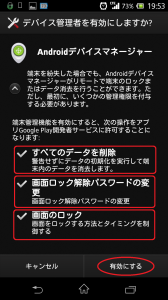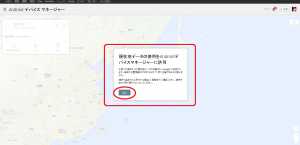今年からみなさんのアンドロイドに自動インストールされるようになった「Google設定アプリ」。
アプリを開くとメニューの中に「Androidデバイスマネージャー」という項目があります。
これ、実はすごい機能なんです。
必要箇所にチェックを入れて、下記URLにアクセスするだけで誰でも簡単に端末の居場所を突き止め、着信音を鳴らし、その場でロックをかけ、さらにデータ消去までできるんです!
■Androidデバイスマネージャーでできること
1.端末の居場所を追跡
パソコンやタブレット機器などのウェブページから上記URLにアクセスすると、下記画面が出てきます。
他の追跡アプリでは誤差があるのに、デバイスマネージャーは番地、号まで正確でした。すごい!
(※常に正確とは限りません)
2.着信音を鳴らす
「着信音を鳴らす」をクリック。
実験では、端末をそばに置いた状態でこの操作を行いました。
クリックするや否や、端末から一風変わった着信音が5分間鳴りました。
いかにも「警報」という着信音で、人々の注目を集めそうなところがミソです。
音量も最大。バイブ設定にしていても着信音は鳴ります。
3.端末をロック
同じく
にアクセスし、「ロック」をクリック。
ロック解除のための新パスワードを入力すると、ロックがかかります。
4.データ消去
「消去」ボタンをクリック。
「消去」を押すと、アプリ、写真、音楽、設定が削除されます。
こういう時に備えて、日ごろからバックアップしておくことをお勧めします。
■Google「デバイスマネージャー」初期設定
類似アプリでは何かと初期設定が必要でしたが、デバイスマネージャーはチェックを入れるだけでOK。
チェック箇所は次の3点。
1.Google設定アプリの位置情報
Google設定アプリを起動し、位置情報をタップ。
「位置情報へのアクセス」にチェック。
以後、GPS機能ON/OFFに関わらず端末の位置情報はGoogleに送信されます。
他のリモートアプリでは常にGPS機能をONにしていないと使えませんでしたが、デバイスマネージャーであれば不要。
GPS機能ってバッテリーを消費しますからね…。
2.Google設定アプリのリモート機能
さらに「Androidデバイスマネージャー」のページに入り、
「リモートでこの端末を探す」、「リモートでのロックと出荷時設定へのリセットを許可」にチェックを入れます。
「リモートでのロックと出荷時設定へのリセットを許可」にチェックを入れると、遠隔操作の際に「すべてのデータを削除」、「画面ロック解除パスワードの変更」、「画面のロック」が可能になります。
ここにチェックを入れないと肝心の機能が果たせないので、必ずやチェックを!
最後に、ウェブページ
にアクセスし、現在地の使用をデバイスマネージャーに許可します。(「承認」をクリック)
以上です。
以前紹介したリモートロックアプリと比べ、位置情報の誤差もなければ操作も簡単。
さすがGoogle!